メール管理ツール簡易マニュアル
WEBメールのアドレス管理画面へのログイン方法・アドレスの追加方法・アドレスのエキスポート・インポートの方法について説明致します。
1.管理ツールへアクセス
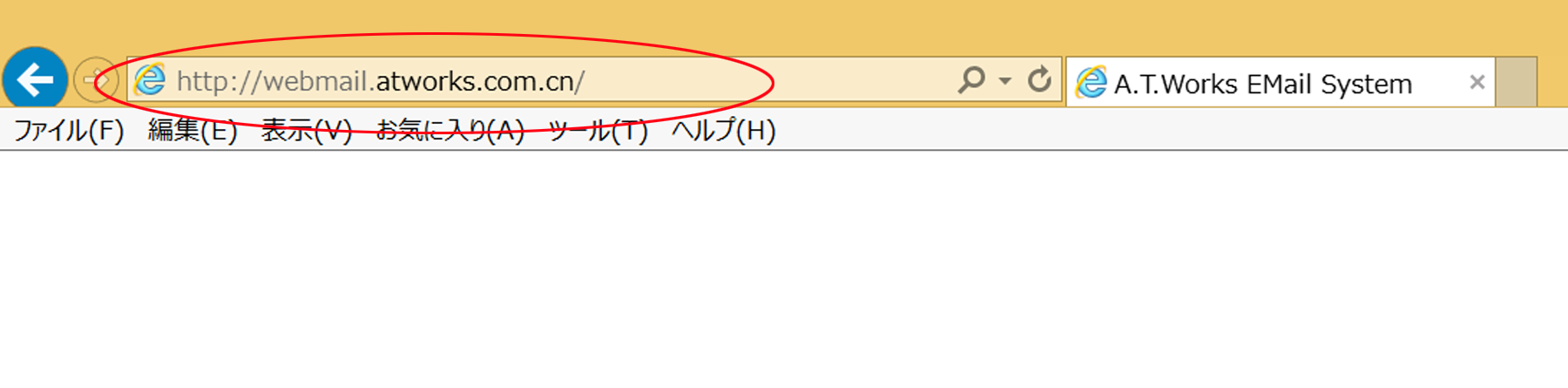
Webブラウザ(InternetExploror等)でhttp://webmail.atworks.com.cn/にアクセスします。
2.Email Addressに管理者用メールアドレスを入力します。
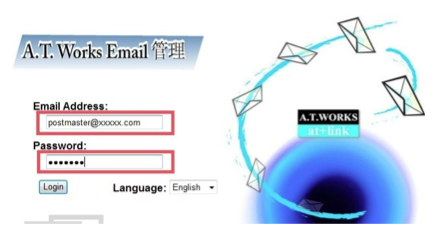
Passwordに管理者用パスワードを入力します。(「ご利用案内」参照)Languageは「English」「Chinese」を選択します。 入力ができましたら「Login」をクリックして下さい。
3.画面左のメニューから「Add User」をクリックします。
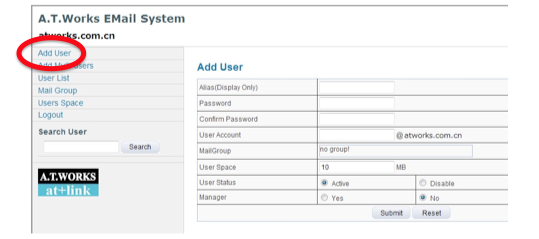
4.下の表を参考にアカウントの詳細を入力して下さい。
| Aliase | User List 一覧画面の表示名を入力します。(List左に表示されます) |
|---|---|
| Password | メールアカウントのパスワードを入力します。 |
| Confirm Password | 上記パスワードを再入力します。 |
| User Account | メールアカウント(@の前)を入力します。 |
| User Space | メールボックス容量を半角数字で入力します。 |
5.必要事項の入力が完了したら「Submit」ボタンをクリックして追加を完了します。
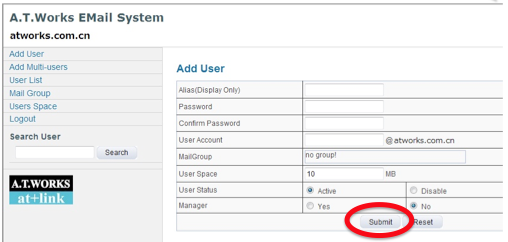
6.マルチユーザーアカウントを作成します。
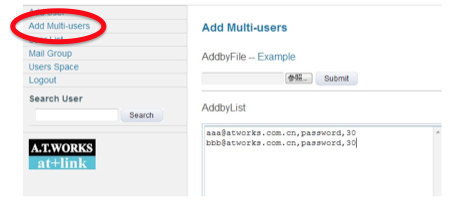
マルチユーザーアカウントを作成すると、複数のアカウントを一度に設定することができます。画面左のメニューから「Add Multi-users」をクリック して下さい。
7.赤枠の部分にメールリスト名、パスワード、容量をカンマ区切りで入力します。
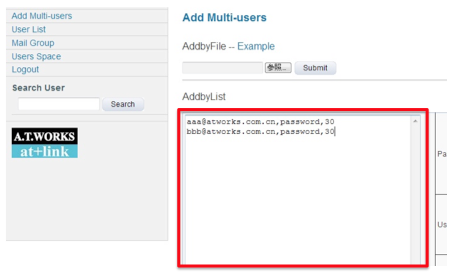
CSVファイルを参照させてインポートも可能です。
8.User List画面からアカウントの削除ができます。
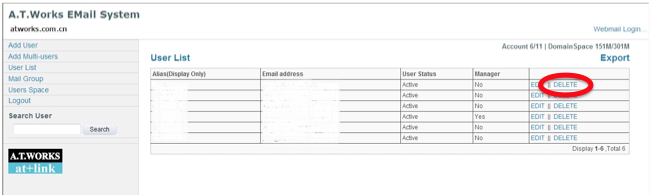
User List画面から対象のメールアドレスの右にある「DELETE」をクリックするとそのアカウントを削除できます。
9.User List画面からアカウントの編集ができます。
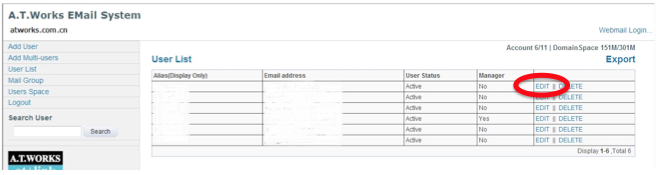
User List画面から対象のメールアドレスの右にある「EDIT」をクリックします。「Add User」の様な画面が表示され、その画面からパスワード変更、ボックス容量変更が出来ます。
10.容量の確認をします。
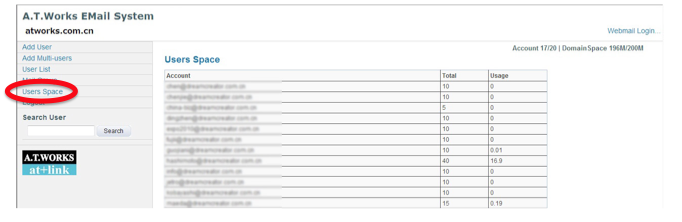
画面左のメニューから「Users space」をクリックします。 以下の画面が表示され、各ユーザーアカウントの容量を確認することができます。
11.画面左のメニューから「Logout」をクリックすると、ログアウトできます。
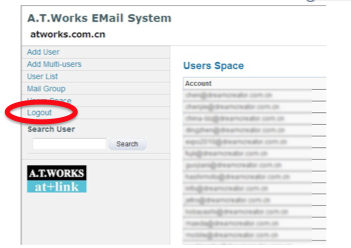


 愛梯維(上海)信息技術有限公司
愛梯維(上海)信息技術有限公司